今天小编分享一下win10系统找不到兼容性选项卡问题的处理方法,在操作win10电脑的过程中常常不知道怎么去解决win10系统找不到兼容性选项卡的问题,有什么好的方法去处理win10系统找不到兼容性选项卡呢?今天本站小编教您怎么处理此问题,其实只需要1、鼠标点击win10系统“开始”菜单,选择“运行”对话框; 2、在打开的“运行”对话框中输入gpedit.msc字符命令,按回车键;就可以完美解决了。下面就由小编给你们具体详解win10系统找不到兼容性选项卡的图文步骤:
方法如下:
1、鼠标点击win10系统“开始”菜单,选择“运行”对话框;
2、在打开的“运行”对话框中输入gpedit.msc字符命令,按回车键;
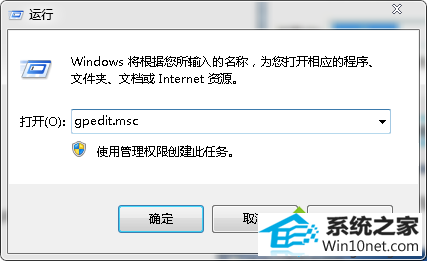
3、在打开的本地组策略编辑器左侧依次展开
“计算机配置”-“管理模板”-“windows组件”-“应用程序兼容性”选项;
4、双击打开右侧窗格中的“删除程序兼容性属性页”选项;
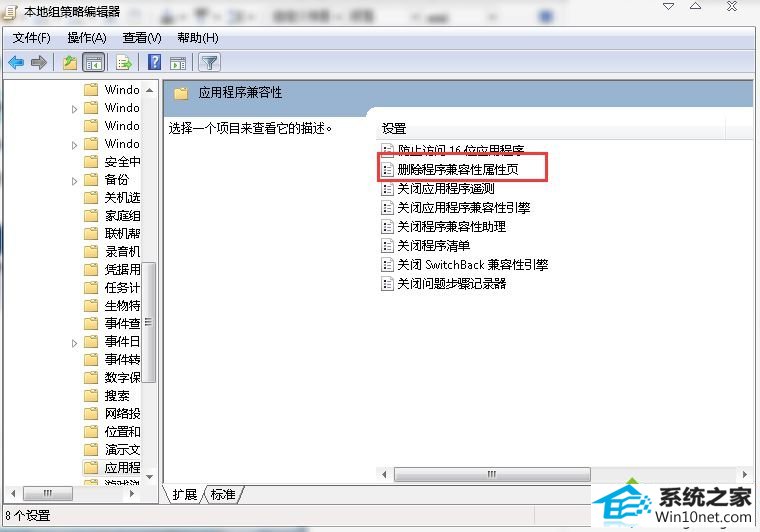
5、在“删除程序兼容性属性页”面板上,选中“未配置”,再点击应用按钮完成设置。
以上就是win10旗舰版64位系统找不到兼容性选项卡的图文步骤,按照上面的步骤一步步的设置下,就能找回兼容性选项卡,有需要的用户不妨尝试下,希望对大家能够有所帮助!
速骑士u盘启动盘制作工具 大番茄win8系统下载 纯净版装机大师 熊猫装机大师 雨木风林系统 老友重装系统 屌丝u盘启动盘制作工具 睿派克官网 电脑店装机助手 总裁系统 雨木风林装机助手 大白菜一键重装系统 天空u盘启动盘制作工具 总裁装机大师 小鱼装机助理 大地官网 青苹果装机卫士 黑云系统 闪兔u盘启动盘制作工具 WIN10装机助理